Présentation
To topL’imprimante de production est destinée à éditer des bons de production, pour le poste en charge de la préparation des commandes (la cuisine).
Ils peuvent être édité depuis votre imprimante de caisse, ou depuis une ou plusieurs imprimantes de production : SkyTill s’adapte à vos besoins.
Configuration
To topLa première étape consiste à créer une imprimante à partir de votre manager.
Cette nouvelle imprimante peut être « physique » ( vous avez investi dans du matériel supplémentaire) ou virtuel (votre imprimante de caisse cumulera les deux rôles).
Pour cela, à partir du manager, survolez l’onglet « périphériques » puis cliquez sur « imprimantes« .
Pour créer une imprimante, vous devez cliquer sur « nouvelle imprimante » dans le bandeau bleu en haut à droite. Cela vous ouvrira la page de configuration d’une imprimante, d’ont voici un aperçu déjà configuré pour la production :
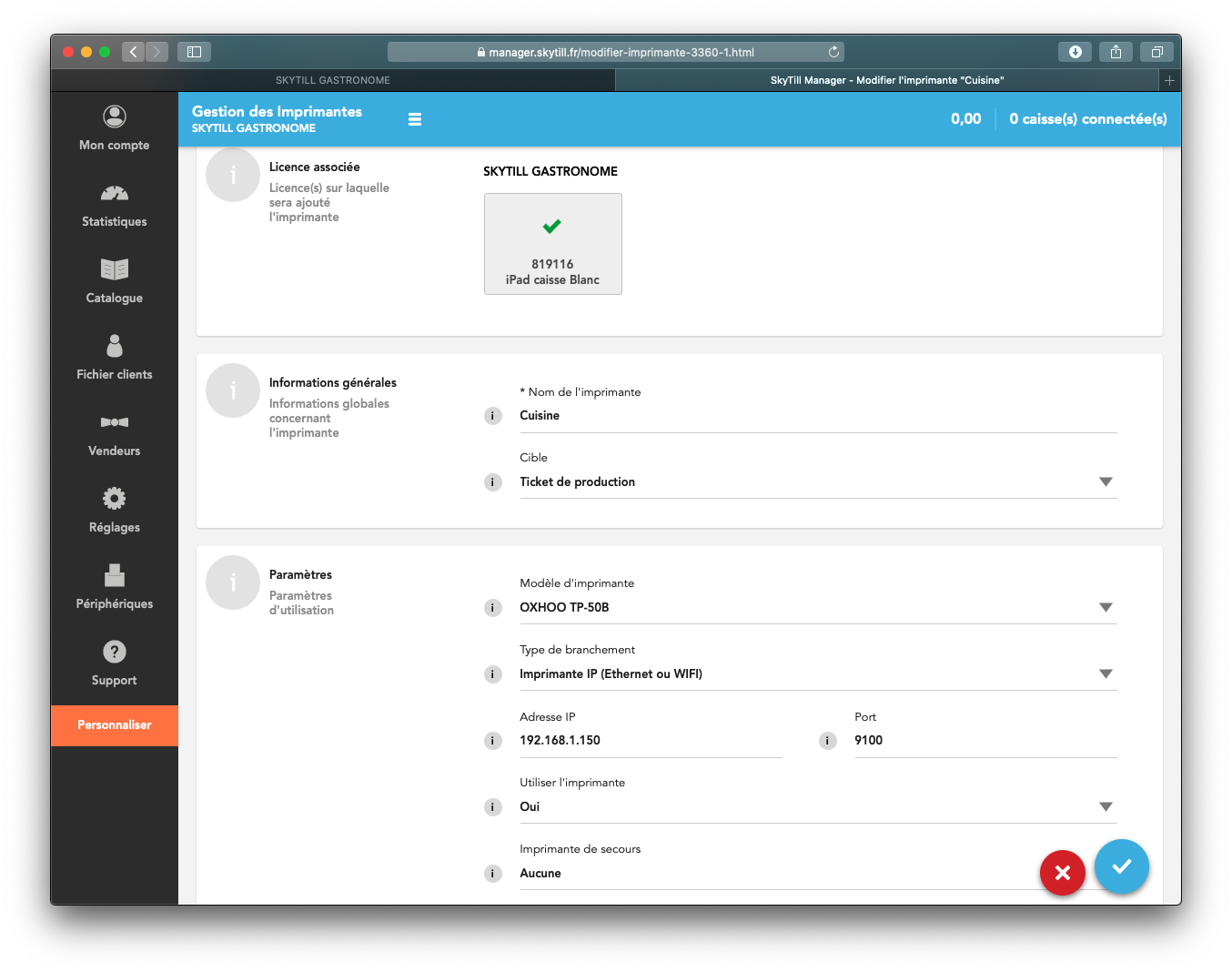
Configurez les réglages comme suit:
- Licence associée, sélectionnez avec quelles licences utiliseront cette imprimante
- Nom de l’imprimante, pour bien la différencier de celle de caisse afin de ne pas les mélanger
- Cible, Sélectionnez « Ticket de production », c’est ce paramètre qui défini le rôle de l’imprimante
- Model d’imprimante, vous devez renseigner ici votre modèle
- Type de branchement, renseigner le type de liaison de votre imprimante (Ethernet, Bluetooth ou USB)
- Adresse IP (uniquement pour les imprimantes ethernet), reportez l’adresse IP éditée sur le ticket « feed » de l’imprimante
- Port, à configurer en fonction du type de liaison ici 9100 qui correspond au réglage d’une imprimante ethernet
- Utiliser l’imprimante ou non l’imprimante configurée
- Imprimante de secours, vous pouvez choisir une autre de vos imprimantes afin qu’elle prenne le relais en cas de panne
| Attention c’est le réglage « Cible » qui permet de déterminer que l’imprimante édite des ticket de production. Vous devez donc être vigilant au moment de ce choix. |
Terminez par cliquer sur le bouton de validation pour enregistrer vos réglages.
Définir les règles de répartitions
To topUne fois votre imprimante configuré, vous devez configurer les règles de répartition de vos produits.
Cela permet à Skytill, de savoir si votre produit doit être édité par l’imprimante de production ou non.
Pour cela, cliquez sur « éditer » sur la ligne de votre imprimante de production et une fois sur la fiche de configuration de l’imprimante cliquez sur le bouton des « règles de répartition » dans le bandeau bleu en haut à droite.
Voici la page des règles de répartition.
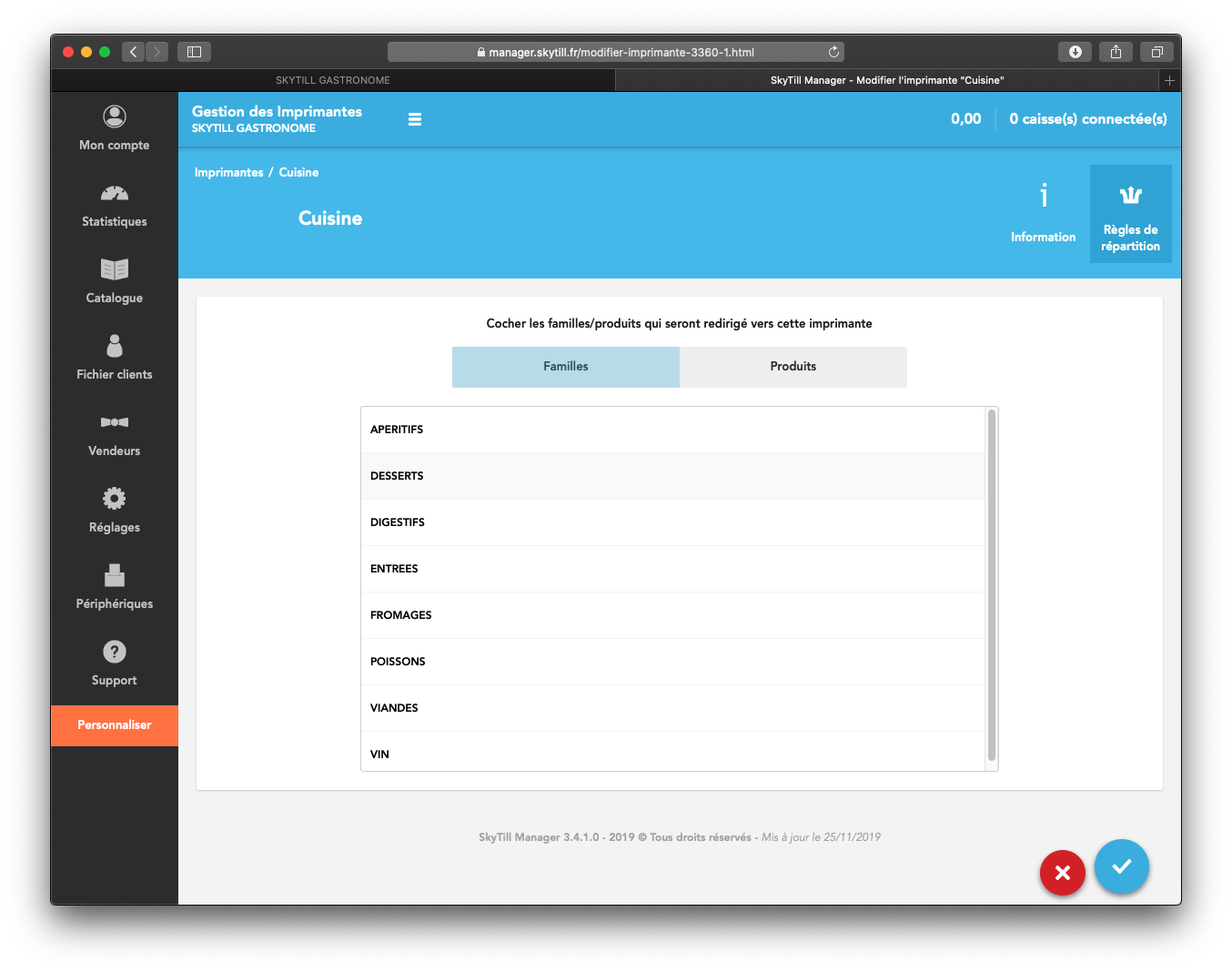 Par défaut toutes les familles sont sélectionnées afin d’éditer des bon de productions pour leur produits, mais vous avez d’autres possibilités.
Par défaut toutes les familles sont sélectionnées afin d’éditer des bon de productions pour leur produits, mais vous avez d’autres possibilités.
Répartition des règles sur des famille
To topVous pouvez choisir, de n’éditer les bon de productions que pour certaines familles.
Dans ce cas seul les produits des familles qui sont séléctionnées et cochée en bleu serons éditer sur les bons de production.
Ci-dessous seuls les produits des familles : Desserts, Entrées, Poisson et Viandes seront édité.
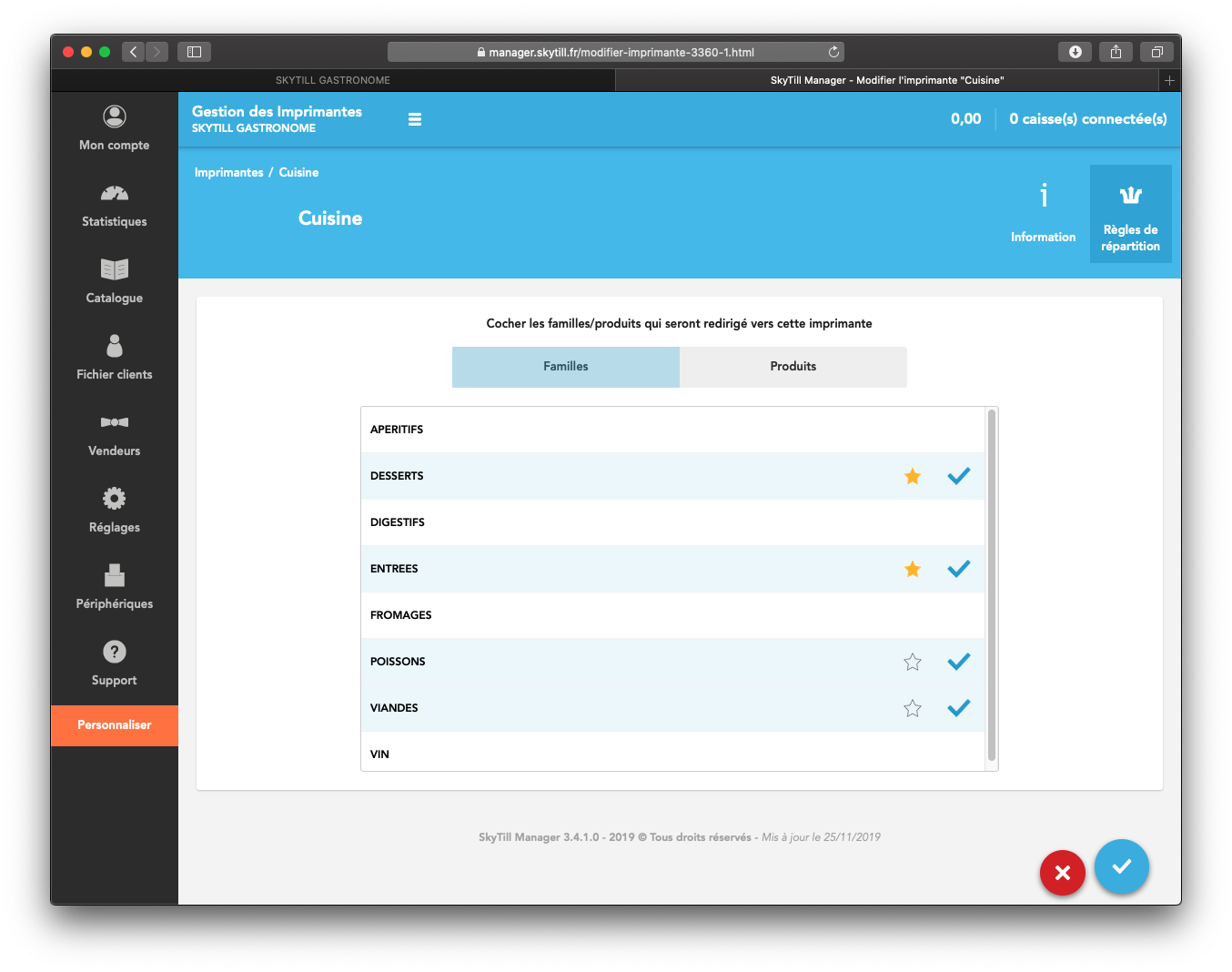
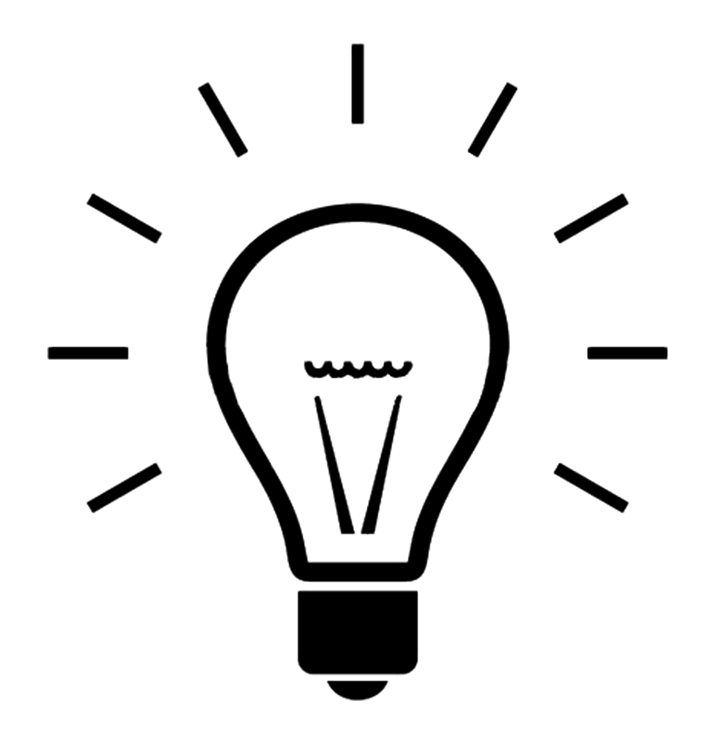 |
L’étoile jaune en bout de ligne indique que les éléments seront édités en gras, au contraire de l’étoile blanche qui indique que l’édition ne sera pas en gras (ici les poissons et les viandes). |
Répartition des règles sur des produits
To topVous pouvez aussi choisir de n’éditer des bons de production, que pour certains produits d’une famille.
Vous devez cliquer sur l’onglet « produit ». Un menu déroulant vous demandera de choisir une famille.
Le détail des produits de la famille s’affichera afin que vous puissiez cocher les produits d’on, vous avez besoin d’éditer un bon de production.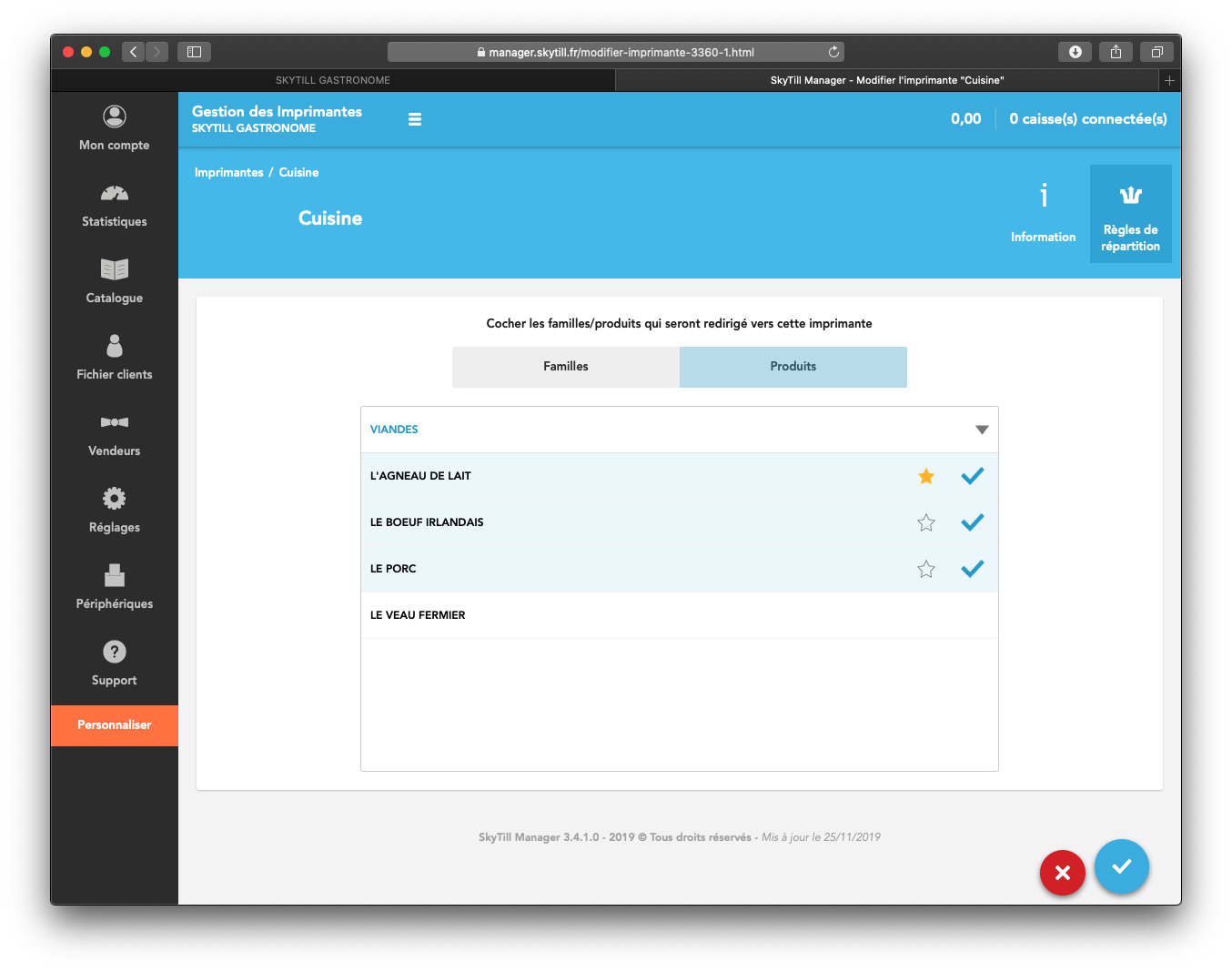
Répartition des règles entre plusieurs imprimantes de production
To topVous pouvez répartir vos bons de productions entre plusieurs imprimantes de production, quand par exemple certains produits sont préparé en cuisine et d’autre au bar.
Vous devez pour cela avoir créé au préalable une imprimante de productions pour chacun des postes de préparation.
Dans cet exemple, nous avons deux imprimantes.
L’une des imprimantes cumule deux rôles: la Caisse et la production du Bar (on remarque alors que l’adresse IP est identique puisque c’est le même appareil).
L’imprimante en cuisine est dédier au tickets de production.
Ce qui fait que nous avons donc trois imprimantes virtuel, mais vous pouvez en avoir bien d’autres.
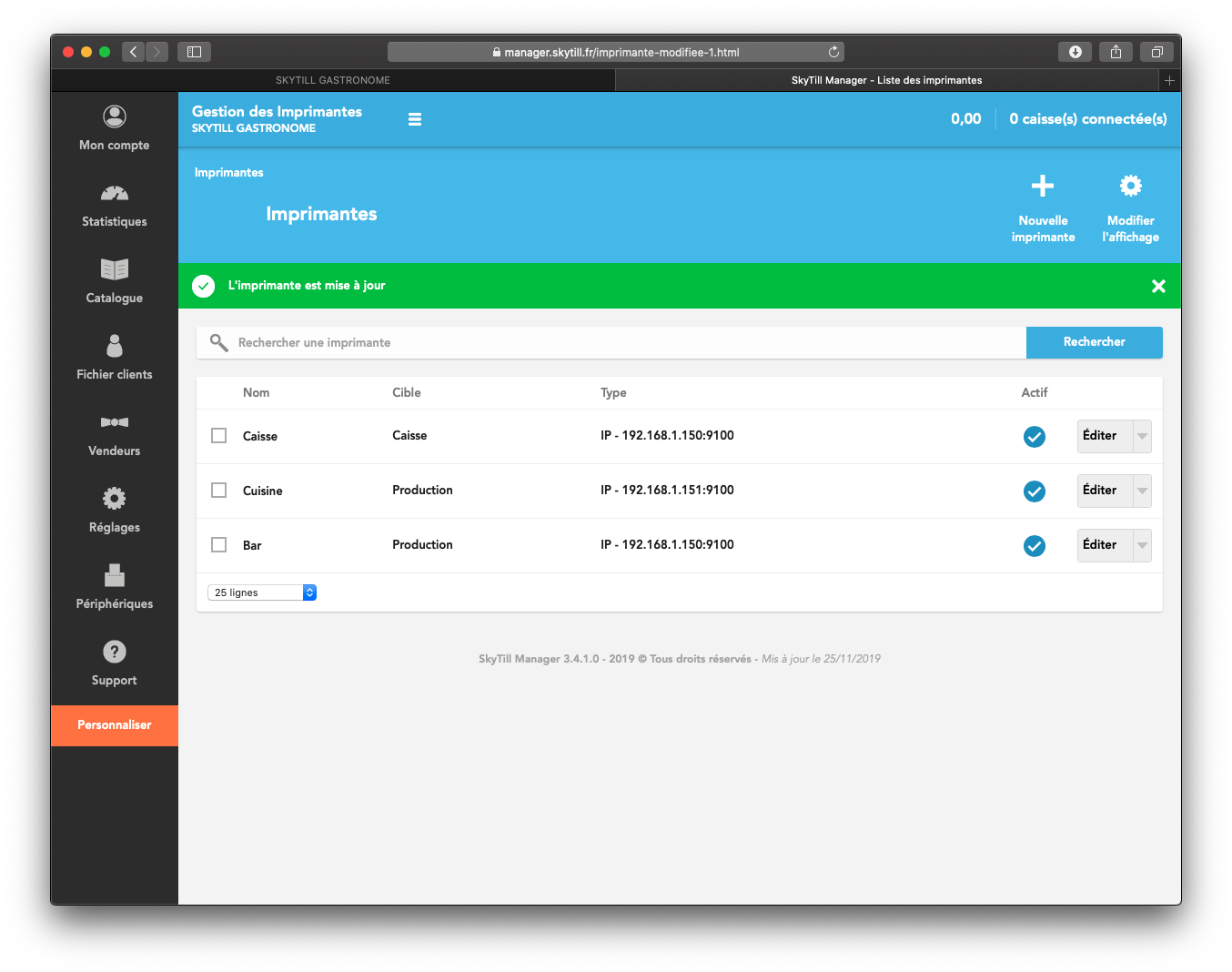
Vous devez accéder aux règles de répartition de chaque imprimante afin de définir quel famille sera éditer sur quelle imprimante.
Dans les exemples ci-dessous, nous somme allée sur les règles de répartitions de l’imprimante du bar, puis sur les règles de l’imprimante de la cuisine
l’imprimante de production du Bar éditera des bon de production pour:
- les apéritifs
- les digestifs
- les entrées
- les vin
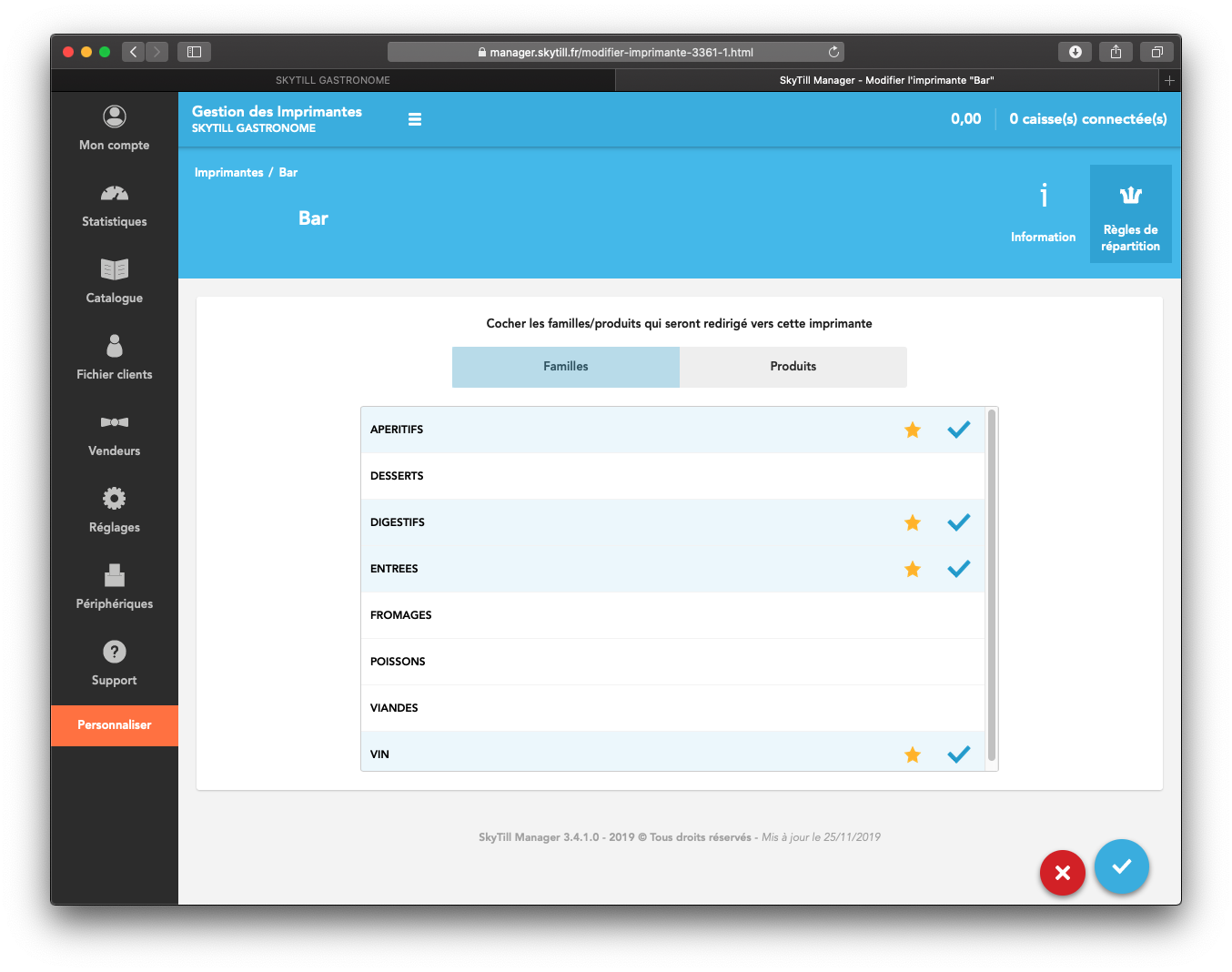
L’imprimante de production en cuisine éditera des bon pour:
- les desserts
- les fromages
- les poissons
- les viandes
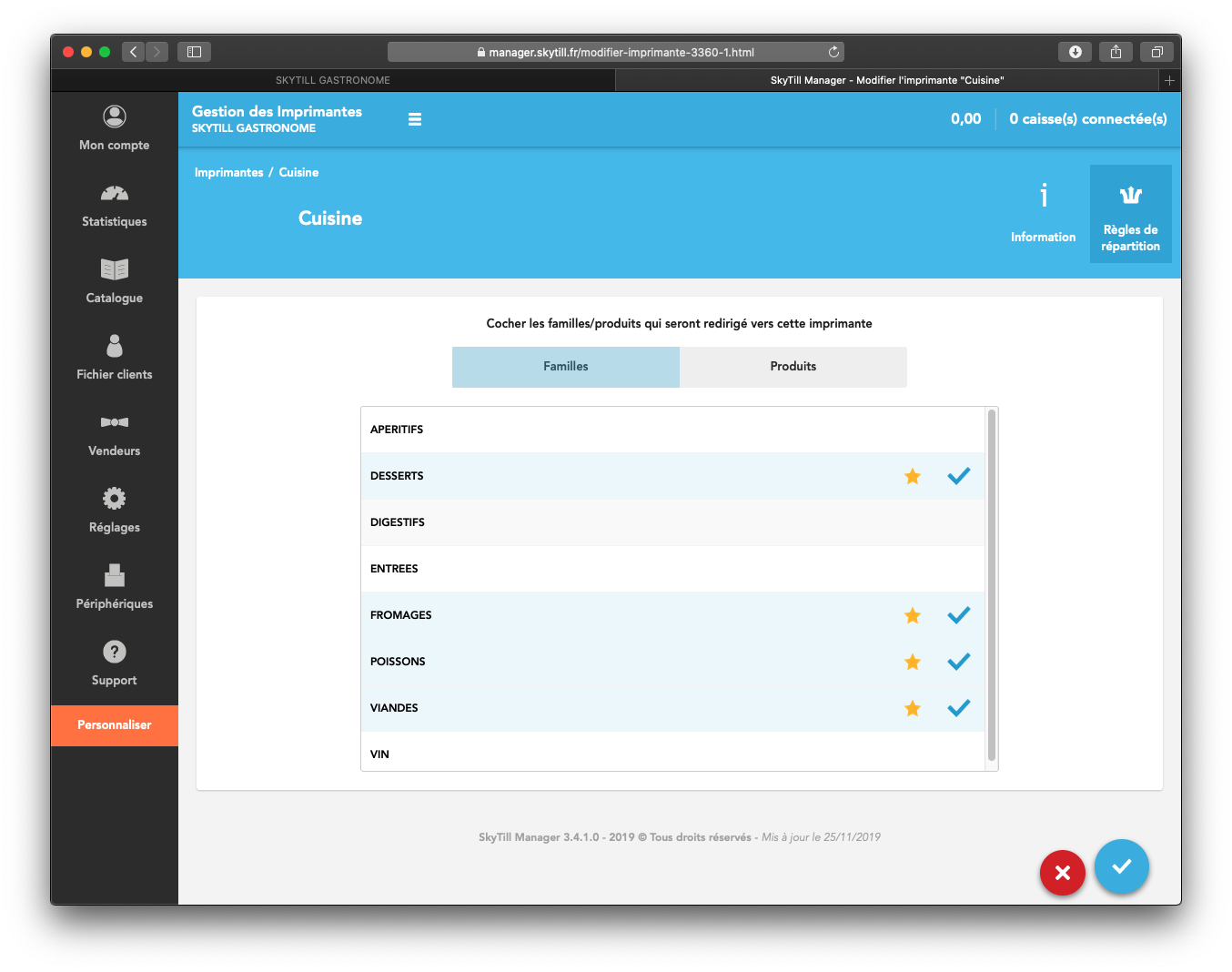
N’oubliez pas de valider vos réglages afin qu’ils soient conservé.
Voila, vous êtes parés!
Les informations circuleront au mieux entres vos équipes et, vous ne vous laisserez pas déborder par la gourmandise de vos clients !
